Pour tous types de tâches professionnelles, Microsoft propose des solutions en ligne transparentes et faciles à utiliser. Vous pouvez choisir la marque et ses outils de gestion de calendrier, de messagerie, de stockage en ligne et bien plus encore. Le service de messagerie électronique de l'entreprise, Office 365, est le plus apprécié. Cet outil est utilisé par des millions de personnes à travers le monde.
Cependant, comme tous les autres outils, ce service de messagerie nécessite une maintenance. Convertir ses données en PST est la meilleure façon de faire cette sauvegarde. Vous trouverez des instructions sur la façon d'exporter des PST depuis Office 365 sans utiliser d'outils externes dans cet article. Voici la liste des sections qu'il couvre.
Dans cet article
- 01Pourquoi devons-nous exporter la boîte aux lettres Office 365 ?
- 02Comment exporter manuellement une boîte aux lettres Office 365 vers un fichier PST ?
- 03Cinq outils efficaces | Exporter la boîte aux lettres Office 365 vers PST
- 04Bonus - Comment récupérer facilement un fichier Pst perdu sur votre ordinateur
Pourquoi devons-nous exporter la boîte aux lettres Office 365 ?
L'utilisateur d'Office 365 peut trouver plusieurs raisons d'exporter le PST depuis Office 365 en fonction de son secteur d'activité et des exigences du domaine. Mais il y a principalement deux raisons pour cela :
1. Pour économiser de l'espace
Les fichiers Office 365 standard sont un peu plus grands que les fichiers PST. La conversion d'un fichier Office 365 en PST peut donc économiser beaucoup d'espace de stockage. De plus, vous pouvez supprimer les fichiers de l'espace de stockage en ligne et économiser quelques dollars car PST sauvegarde les données hors ligne. Les fichiers PST sont faciles à stocker pendant une longue période sans trop de difficultés, ce qui en fait une excellente option pour les entreprises.
2. Pour créer une sauvegarde
Les fichiers Office 365 peuvent être convertis en PST, ce qui vous permet d'enregistrer l'archive de votre boîte aux lettres sur votre disque local. Ces archives peuvent ensuite être utilisées hors ligne. Lors d'événements tels que les attaques de Ransomeware et les pertes de données, la sauvegarde s'avère également utile.
Comment exporter manuellement une boîte aux lettres Office 365 vers PST ?
Tous les outils d'administration d'Office 365 incluent la possibilité de convertir vos fichiers au format PST. C'est une méthode manuelle qui demande un peu plus de temps et de connaissances qu'un outil, mais elle est sans tracas. Il n'est pas nécessaire de payer ou de télécharger des tâches pour un outil externe.
Voici comment utiliser les outils intégrés pour le processus de conversion.
Étape 1 : Accédez à votre compte à l'aide des informations d'identification de l'administrateur et accédez à l'option de gestion de la découverte dans les options des rôles d'administrateur à l'aide du volet de gauche.
Étape 2 : Dans la fenêtre 'Discovery Management' section, recherchez le plus '+' signez et cliquez dessus pour accéder à la section « Ajouter un rôle » section.
Étape 3 : Sous la nouvelle section d'ajout de rôle, vous verrez l'option « Importation/exportation de boîte aux lettres » ; que vous pouvez utiliser pour exporter des fichiers PST.
Étape 4 : Accédez à nouveau à la section " Membre " de la page en cliquant sur le signe plus. Ensuite, cliquez sur le nom d'utilisateur et sélectionnez le bouton « Enregistrer ». bouchon.
Étape 5 : Après l'enregistrement, visitez Gestion de la conformité et ouvrez les outils eDiscovery&hold sur place.
Étape 6 :Recherchez le symbole plus loin dans cet outil et cliquez dessus. Ensuite, saisissez le nom d'utilisateur dans la boîte de dialogue qui s'ouvre et cliquez sur le bouton " Suivant ".
Étape 7 : Maintenant, sélectionnez toutes les boîtes aux lettres requises en utilisant l'option " Rechercher dans toutes les boîtes aux lettres " ou l'option " Spécifier les boîtes aux lettres dans lesquelles rechercher " et le signe d'addition. Ensuite, sélectionnez le filtre de recherche et cliquez sur le bouton " Suivant " dans l'écran de recherche.
Étape 8 : Office 365 vous demandera quand vous pouvez supprimer les fichiers exportés des serveurs dans la boîte de dialogue qui apparaît. Appuyez sur le bouton " Terminer " après avoir choisi votre option.
Étape 9 : Enfin, cliquez sur le bouton " fermer " et confirmez que le fichier est généré. Une fois que les fichiers ont été convertis, Office 365 commencera à les convertir et affichera un onglet complet. Ensuite, vous pouvez télécharger et stocker les fichiers où vous le souhaitez.
Cinq outils efficaces | Exporter la boîte aux lettres Office 365 vers PST
Bien qu'elle soit excellente, la méthode manuelle d'exportation de la boîte aux lettres Office 365 vers PST présente des limites. Par exemple, c'est un processus très long et complexe qui nécessite beaucoup de temps pour commencer le processus de conversion. De plus, les techniques ne permettent pas de convertir plusieurs types de données en une seule fois. Vous devez le démarrer différemment pour les contacts, les e-mails, les calendriers et toutes les autres données disponibles.
Il manque également d'éléments de filtre pour les fichiers exportés dans cette méthode. Pour l'ensemble du processus de conversion, vous devrez peut-être passer à une application tierce. Voici quelques applications qui pourraient vous intéresser.
1 Outil d'exportation Systools Office 365

SysTools Desk Tool est un outil d'exportation PST créé par la société du même nom. Il vous permet d'accéder et d'extraire des données d'Office 365 et de la boîte aux lettres en ligne Microsoft Exchange, ainsi que de les convertir en formats PST, EML et MSG.
Pour la tâche d'exportation, vous pouvez utiliser une variété de filtres de données et de catégories proposés par les outils. Il dispose également d'une fonction de division qui vous permet de diviser facilement les fichiers PST en différentes parties. La meilleure partie est qu'il prend en charge plusieurs fenêtres, vous pouvez donc exporter plusieurs fichiers Microsoft 365 en même temps.
2 découvrez l'outil d'exportation Office 365
L'un des meilleurs outils pour exporter des fichiers PST d'OWA et d'autres formats de fichiers 365 est cet outil. L'outil comprend de nombreuses fonctionnalités intéressantes pour la tâche, est rapide, facile à utiliser et sans tracas. Il peut vous aider à exporter les données du compte 365 complètes et les fichiers d'archives sur place.
Il inclut également la fonction Pause/lecture pour une utilisation continue et la possibilité de récupérer uniquement des parties spécifiques des données. Le rapport de migration du logiciel est la partie la plus intrigante. Vous pouvez l'utiliser pour créer un rapport de migration de données qui comprendra des détails complets sur les contacts, le calendrier, l'ID utilisateur et bien d'autres.
3 Boîtes aux lettres Shoviv Office 365 vers PST
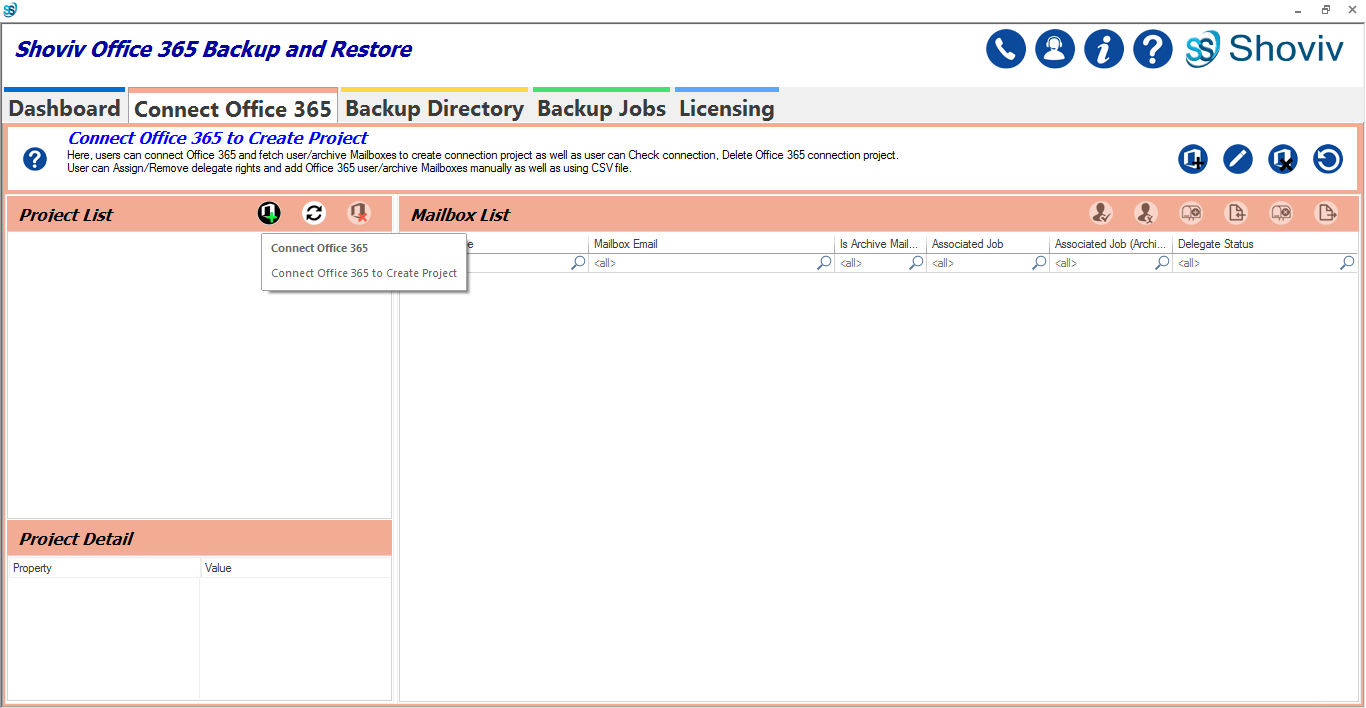
Shioviv est un outil de conversion PST de niveau avancé qui dispose d'une variété de mises à niveau pour cette tâche. Construit avec un algorithme avancé, il vous permet d'exporter les comptes 365 et Exchange au format PST et de fournir les outils nécessaires pour les importer.
De plus, l'application conviviale comprend de petits outils pour récupérer les fichiers corrompus et réparer ceux endommagés. De plus, il vous fournit des outils pour éviter des problèmes tels que la duplicité du processus de conversion lors du dépôt.
De plus, le logiciel est très compatible, ce qui le rend idéal pour les utilisateurs occasionnels et pour les versions professionnelles d'Outlook. Avant de l'acheter pour votre travail, vous pouvez consulter sa version d'essai.
4 Outil de sauvegarde Advik Office 365
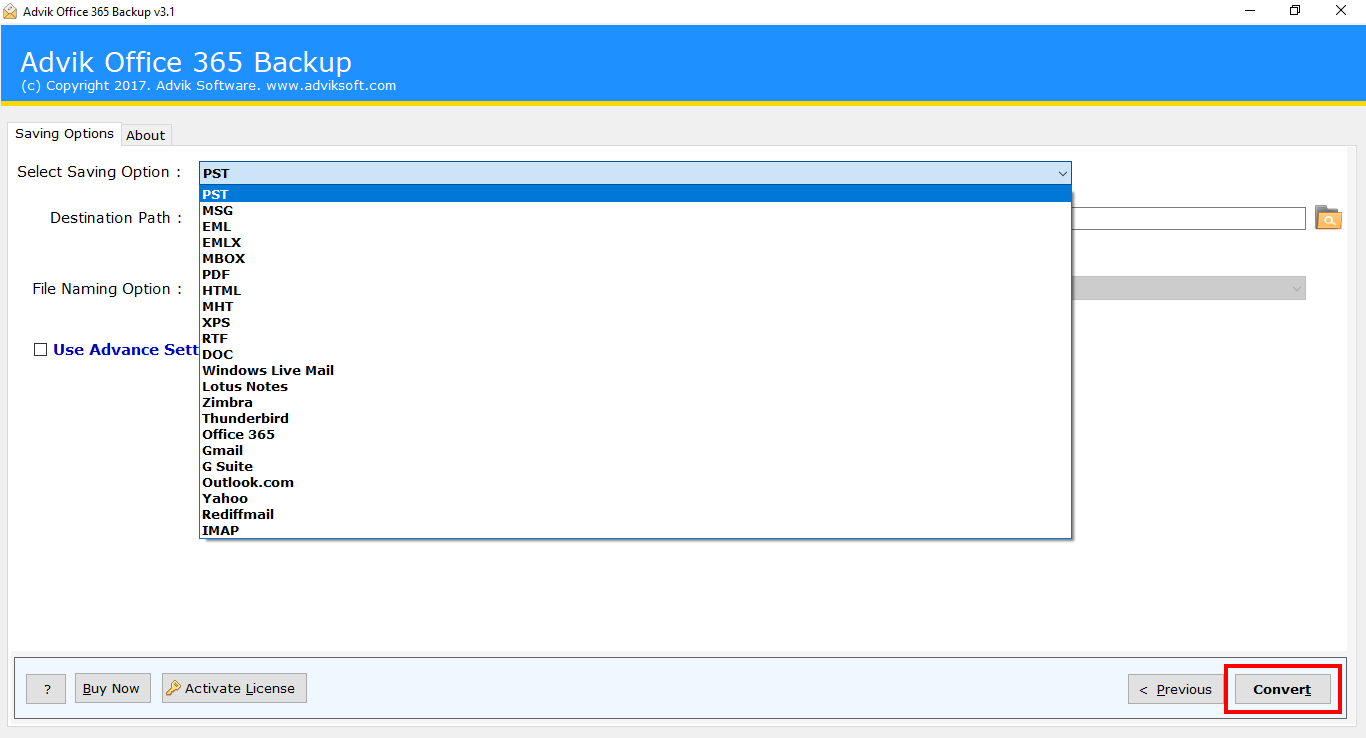
Advik Office 365 est un ensemble complet d'outils de sauvegarde pour Outlook 365 et certains autres services. Il permet aux utilisateurs d'exporter des fichiers 365 vers des formats tels que PST, MSG, EML, PDF et plusieurs autres. De plus, cela permet aux utilisateurs d'importer ces fichiers dans leur bureau pour les utiliser ultérieurement.
L'outil est l'un des rares à prendre en charge la migration de messagerie d'Office 365 vers Gmail, G Suite et outolook.com. Il fonctionne même avec plusieurs services similaires, tels que Yahoo, Rediffmail et Windows Live.
La prise en charge multilingue, plusieurs filtres, la migration IMAP, des protocoles de sécurité avancés, une fonction de conservation des clés sont quelques-unes des autres fonctionnalités de l'application. Bien que l'application soit un peu chère, elle en vaut la peine, et vous êtes libre de consulter sa version d'essai avant de payer.
5 Convertisseur Stellar pour Office 365
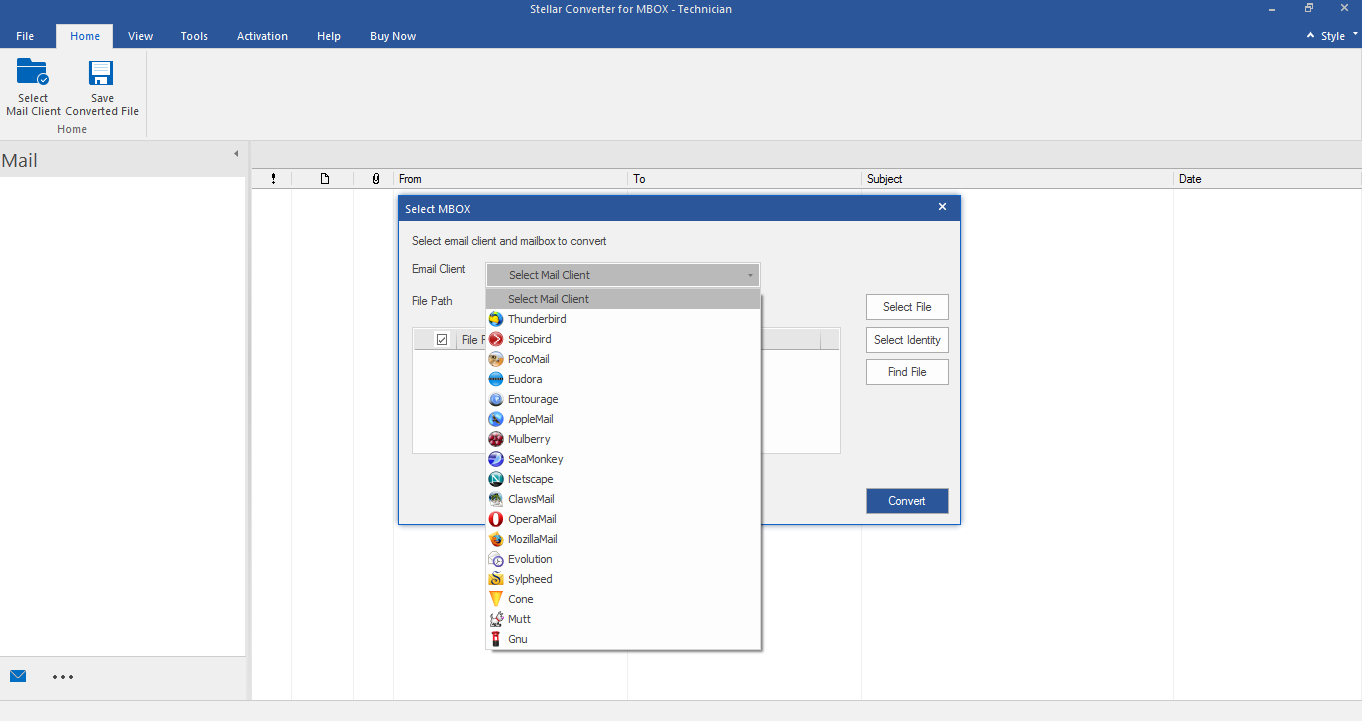
Stellar est une solution professionnelle pour Office 365 qui peut interagir avec votre compte 365 et extraire ses données. Il peut lire et convertir les données de votre boîte aux lettres 365 en formats tels que PDF et PST pour un accès facile. De plus, le logiciel de sauvegarde vous permet de connecter plusieurs comptes et d'effectuer plusieurs conversions pour cette tâche particulière.
La meilleure partie est que l'outil est également actif pour la gestion des sous-dossiers et les sauvegardes de courrier unique. Vous pouvez l'utiliser pour créer des dossiers individuels pour tous les types de données dans votre compte 365, ce qui facilite l'accès et la navigation. Ses utilisateurs bénéficient également de la prise en charge de la tenue des journaux et de la fonction de prévisualisation.
Comment récupérer facilement un fichier PST perdu sur votre ordinateur ?
Lorsque vous exportez un fichier PST depuis Office 365 en ligne avec des outils d'administration ou des outils tiers, les fichiers sont souvent endommagés ou corrompus. Bien que ce soit un événement inattendu qui dépasse vos attentes, il existe une solution avec le logiciel de récupération de données Wondershare Recoverit. Cette application peut guérir et récupérer des fichiers perdus.
L'application est compatible avec les plates-formes Windows et Mac et dispose des mêmes fonctionnalités et interfaces utilisateur. Pour l'utiliser sur les deux, suivez les étapes ci-dessous. La seule fonctionnalité de Recoverit Data Recovery pour la récupération d'e-mails est la récupération de fichiers locaux de la boîte aux lettres Outlook.
Étape 1 : Sélectionnez l'emplacement
Téléchargez les outils de récupération Wondershare PST, installez-le, puis exécutez-le à l'aide de l'icône du bureau ou à partir de son dossier.
Une fois ouvert, choisissez le lecteur ou l'emplacement des fichiers supprimés avant de les perdre. En bas à droite, cliquez ensuite sur le bouton " Démarrer " pour lancer le traitement.

Étape 2 : Rechercher des fichiers
Après avoir appuyé sur le bouton Démarrer, WonderShare commencera à analyser l'emplacement à la recherche de traces de fichiers perdus.
Il présentera également des options de filtration que vous pouvez utiliser pour rendre le processus plus simple. Les utiliser pour localiser manuellement un fichier à l'aide du chemin du fichier ou raccourcir la liste des fichiers en spécifiant le type de fichier.
Que faire si le chemin d'accès est trop long et qu'il est impossible de créer le fichier PST ? Vérifiez-le pour trouver les solutions permettant de résoudre ce problème.
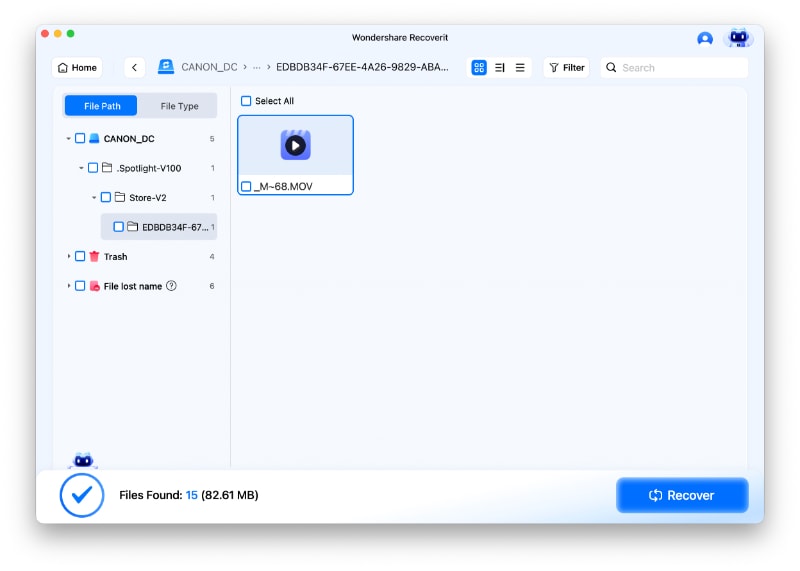
L'outil Wondershare propose également une option d'effraction pour arrêter ou suspendre l'analyse dès que vous trouvez les fichiers.
Étape 3 : Enregistrez les fichiers
Une fois que vous avez les fichiers, utilisez le bouton d'aperçu pour vous assurer qu'ils sont les bons et vous pourrez terminer le processus.
Cliquez sur le bouton " Enregistrer " après avoir vérifié que les fichiers sont corrects. L'application Wondershare ouvrira des fenêtres contextuelles et vous demandera où vous vous trouvez.

Les fichiers récupérés seront stockés dans le dossier après avoir accédé au dossier ou indiqué son chemin. Vous pouvez utiliser n'importe quel endroit, mais évitez d'utiliser le lecteur de fichiers perdus.
Conclusion
Avec les avancées technologiques et les tendances telles que la personnalisation, le stockage des données est inévitable. Cependant, les fichiers de données nécessitent beaucoup d'espace de stockage en ligne, ce qui vous rend vulnérable aux fraudes en ligne et augmente le coût d'achat d'espace de stockage.
Les formats de fichiers comme PST peuvent être très utiles dans ce type de situation. Alors, utilisez les données et les outils que vous lisez pour exporter le PST depuis Office 365 et économisez de l'espace en ligne. Ne vous inquiétez pas de la sécurité de ces fichiers ; ils peuvent être stockés hors ligne, ce qui signifie que vous pouvez toujours les récupérer à l'aide de l'outil de récupération Wondershare PST.
 100% sécurité pour le téléchargement gratuit
100% sécurité pour le téléchargement gratuit

